pdf拆分如何操作
- 分类:Win7 教程 回答于: 2023年04月03日 15:00:13
在办公的过程中,我们一般会接收到各种格式文件,比如pdf文件等等.也会有各种文件操作需求,比如说将一个pdf拆分成多个pdf文件等等.下面小编就教下大家pdf拆分操作方法。
工具/原料:
系统版本:windows 10系统
品牌型号: 联想小新Air 13 Pro
软件版本:迅捷PDF编辑器1.0
方法/步骤:
使用迅捷PDF编辑器拆分:
1.pdf拆分怎么操作呢?我们在编辑PDF文件之前,首先需要准备一种工具用于使用,下面小编选择的是迅捷PDF编辑器来的的。
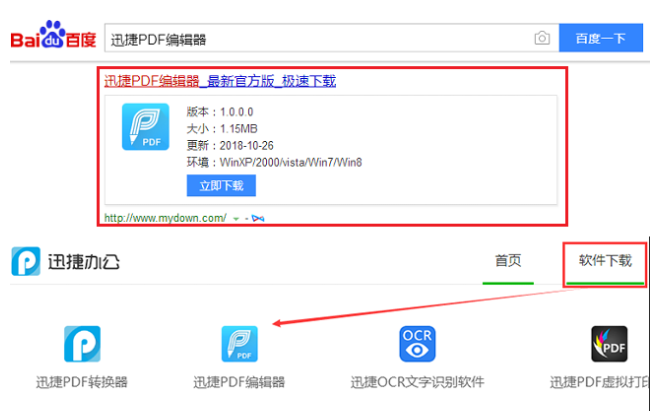
2.下载好迅捷PDF编辑器之后,双击打开需要拆分的文件,打开后点击文档按钮,在选项中选择分割文档。

3.选择好分割文档之后,此时将弹出“分割文档”菜单,即可从上到下浏览设置内容。第一步,在每一页分页页中设置每个分割文档的页数。即可设置分割文档保存哪些是分割文档。

4.即可在输出选项中点击文件夹按钮来设置保存分割文档的位置。大家可以选择以下两个选项,第一个勾选是拆分文件之后,直接打开文件夹,不用再跑进电脑即可。勾选第二个,意味着用分割过的文件覆盖原始文件。在安装之后,点击确定即可。

5.点击确定按钮后,将弹出一个文件夹,将PDF文件分开,放在其中。

总结:
以上就是pdf拆分操作方法的全部内容,有需要的小伙伴可以参考以上内容,希望对大家有所帮助。
 有用
26
有用
26


 小白系统
小白系统


 1000
1000 1000
1000 1000
1000 1000
1000 1000
1000 1000
1000 1000
1000 1000
1000 1000
1000 1000
1000猜您喜欢
- 戴尔一体机怎么安装win7系统..2020/06/17
- 用光盘如何重装系统win7教程..2022/11/22
- 教你win7下怎么安装xp双系统..2019/01/19
- 更改图标大小,小编教你更改桌面图标的..2018/09/13
- Win7进不到桌面就重启?详解三种解决方..2024/09/29
- Win7中文语言包下载2023/12/31
相关推荐
- Win7台式机U盘装系统教程:简单操作,轻松..2023/11/06
- 禁用触摸板,小编教你怎么禁用笔记本触..2018/07/06
- Windows 7界面仿真器:重温经典操作系统..2024/05/16
- win7激活方法大全2023/11/27
- office2007激活,小编教你激活工具如何..2018/03/31
- 双频wifi,小编教你双频无线路由器怎么..2018/03/16














 关注微信公众号
关注微信公众号



